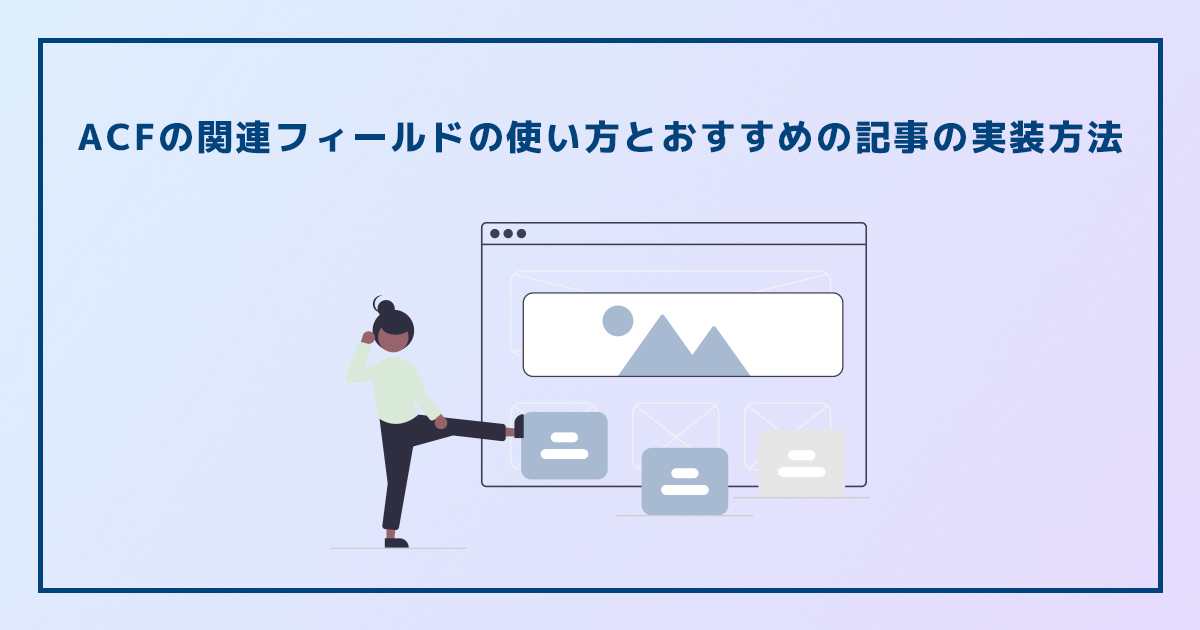公開前チェックリストを追加できるPublishPress Checklistsの使い方
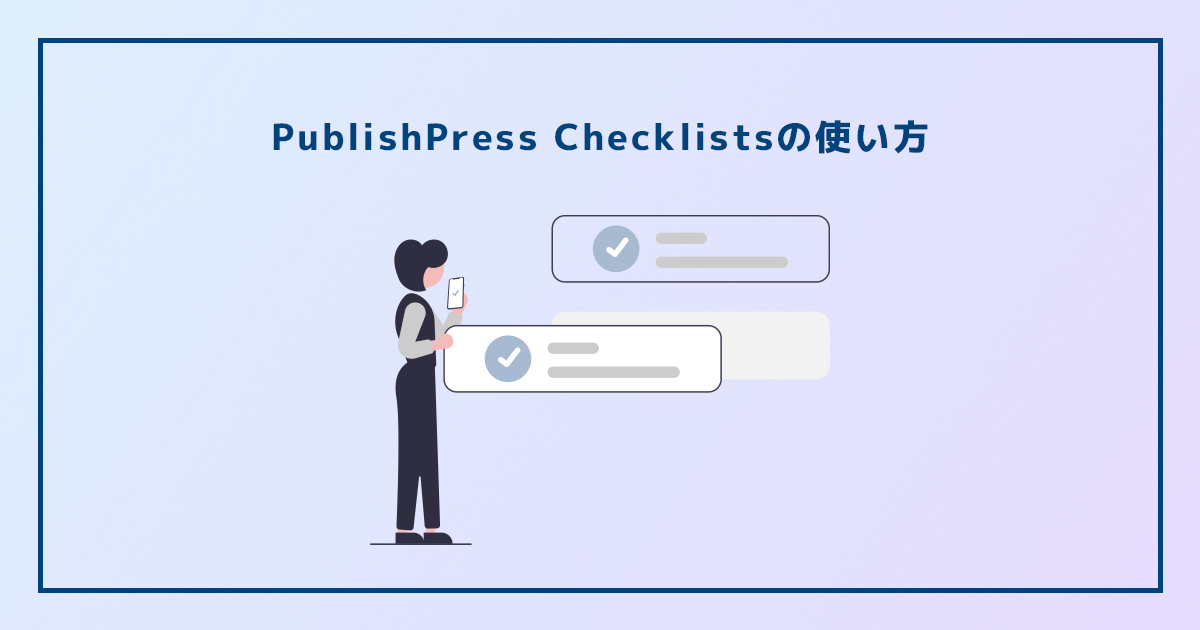
WordPressの投稿や固定ページに、作成時のルールを定めたチェックリストを追加できるプラグイン、「PublishPress Checklists」を紹介します。
記事の品質管理の強化を目的としたプラグインで、タイトルの文字数や本文の単語数チェック、内部リンクの有無など、記事作成を行う上でのルールをチェックすることができます。
本記事では、PublishPress Checklistsの基本的な使い方を紹介します。
PublishPress Checklistsとは
PublishPress Checklistsとは、アメリカを拠点とするIT企業の「PublishPress」が提供する公開前チェックリストを追加できるプラグインです。
PublishPressでは、PublishPress Checklistsの他に、「PublishPress Authors」や「PublishPress Revisions」などのプラグインも提供しています。
投稿や固定ページに複数の投稿者を指定することができるPublishPress Authorsの使い方
公開済みの記事をリライトすることができるPublishPress Revisionsの使い方
PublishPress Checklistsでできること
- 投稿や固定ページに公開前チェックリストを追加できる
- タイトルの文字数をチェックできる
- 本文の単語数をチェックできる
- 内部リンクと外部リンクの数をチェックできる
- リンクの書式チェックができる
- 画像のalt属性が設定されているかのチェックができる
- カスタムルール(手動)を追加できる など
上記がPublishPress Checklistsで主にできることですが、各チェックリストの詳細については各チェックリスト(Task)の紹介で改めて細かく紹介します。
記事作成時のルールを定めたチェックリストを設けることで、記事の品質管理向上を目指すことができます。PublishPress Checklistsは、その役割を担うことができるプラグインです。
PublishPress Checklists Pro(有料版)との違い
PublishPress Checklistsは無料版が提供されていますが、有料版のPublishPress Checklists Proも提供されています。
有料版は、年間49ドルで1サイト、99ドルで5サイト、199ドルで無制限で使うことができます。
有料版の主な機能としては、WordPressにネットショップの機能を追加できるプラグインのWooCommerceに対応させることができます。
また、有料版のPublishPress Checklists Proでは、他のPublishPressシリーズのプラグイン同様にサポート体制も整備されていて、PublishPressの会員ページ内のお問い合わせフォーム(Support Tickets)にてエンジニアに質問をすることができます。
PublishPress Checklistsの使い方
PublishPress Checklistsのインストール方法
それではPublishPress Checklistsの使い方を紹介します。まずはWordPressにPublishPress Checklistsをインストールします。
上記リンク先のWordPressプラグイン紹介ページからPublishPress Checklistsをダウンロードし、WordPress管理画面→メニュー→プラグイン→新規追加→プラグインをアップロードし、PublishPress Checklistsのインストールと有効化を行うことが可能です。
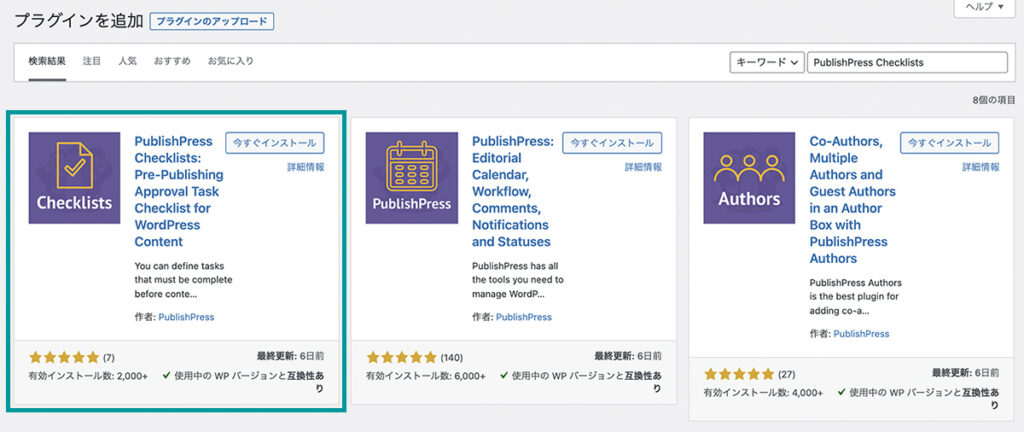
もしくは、WordPress管理画面→メニュー→プラグイン→新規追加にて、「PublishPress Checklists」をプラグイン検索し、インストールと有効化を行います。
PublishPress Checklistsの設定方法
次に、PublishPress Checklistsの設定方法ですが、基本的にデフォルトの状態で使用することができます。
PublishPress ChecklistsのGeneral設定画面
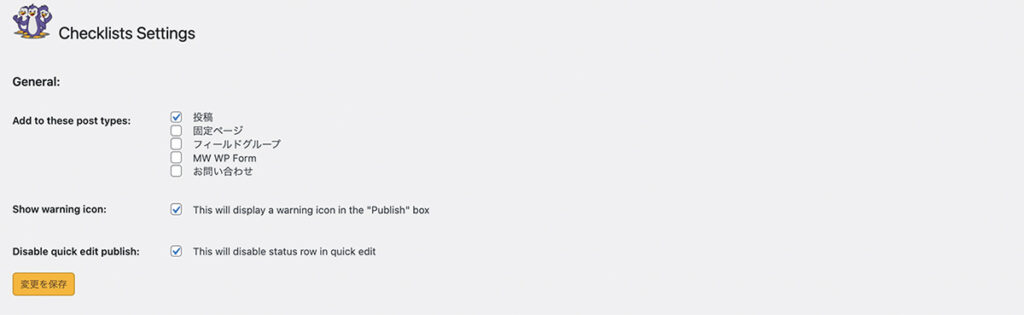
General設定画面では、PublishPress Checklistsの基本的な設定を行うことができます。
| Add to these post types | PublishPress Checklistsを適用させる投稿や固定ページ、カスタム投稿を選択します。 ※フィールドグループやMW WP Formでは、タイトルへの反映を確認しましたが、基本的に使用することは無さそうです。 |
| Show warning icon | チェックリストにチェックを入れていない場合、編集画面の「公開」ボタンに警告のアイコン(!)が表示されます。 |
| Disable quick edit publish | 管理画面内の固定ページや投稿の一覧で、クイック編集を行なって公開や更新ができないように制限します。 |
PublishPress ChecklistsのChecklists設定画面
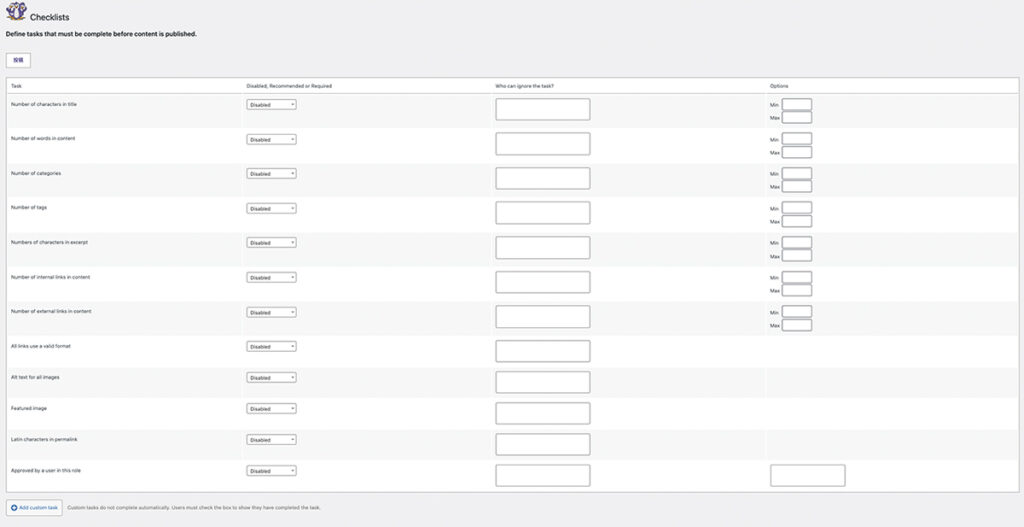
Checklists設定画面では、投稿や固定ページの作成を行う上でのルールを設定することができます。
| Task | チェックリストの項目 ※詳細については「各チェックリスト(Task)の紹介」をご覧ください。 |
| Disabled, Recommended or Required | Disabled:無効 Recommended:警告はされますが、無視して投稿可能 Required:必須※警告状態では投稿不可 |
| Who can ignore the task? | チェックリストを無視することができるユーザー権限を選択 |
| Options | 文字数の上限と下限などを入力 |
各チェックリスト(Task)の紹介
PublishPress Checklistsの各チェックリスト(Task)の内容を紹介します。
| Number of characters in title | タイトルの文字数の上限と下限を設定 |
| Number of words in content | 本文内の単語数の上限と下限を設定 |
| Number of categories | 登録カテゴリー数の上限と下限を設定 |
| Number of tags | 登録タグの上限と下限を設定 |
| Numbers of characters in excerpt | 抜粋の文字数の上限と下限を設定 |
| Number of internal links in content | 本文内の内部リンク数の上限と下限を設定 |
| Number of external links in content | 本文内の外部リンク数の上限と下限を設定 |
| All links use a valid format | リンクの書式が正しいかどうか ※「https」を「hps」と正確に入力しなかった場合に警告 |
| Alt text for all images | 画像にalt属性が設定されているかどうか |
| Featured image | アイキャッチが設定されているかどうか |
| Latin characters in permalink | パーマリンクのURLスラッグにアルファベットが使用されているかどうか |
| Approved by a user in this role | 公開前に設定したユーザーの承認が必要かどうか |
編集画面でのチェックリストの確認
編集画面でチェックリストが設定できているか、正しく動作するか確認します。
チェックリストの通りに記事が作成できた場合
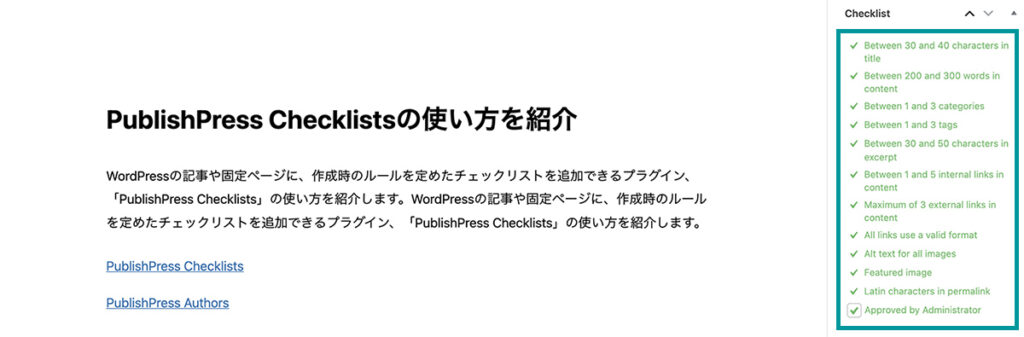
Checklists設定画面で設定したチェックリストの通りに記事が作成できた場合、チェックリストは緑色に表示されます。
チェックリストの通りに記事が作成できていない場合
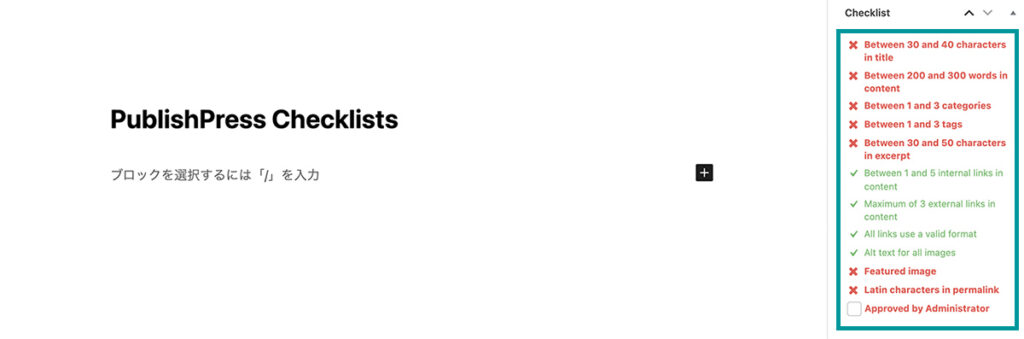
チェックリストの通りに記事が作成できていない場合は、チェックリストは赤く表示され、警告状態になります。
その他の使い方
Custom taskの使い方
PublishPress Checklistsでは、デフォルトのチェックリストの他にオリジナルのチェックリストを追加することができます。
注意点としては、デフォルトのチェックリストは自動で文字数などのルールをチェックすることができますが、Custom taskは手動での確認になります。
例としては、「誤字・脱字がないか確認」などです。

「Add custom task」をクリックすると項目が追加され、オリジナルのチェックリストを作成することができます。
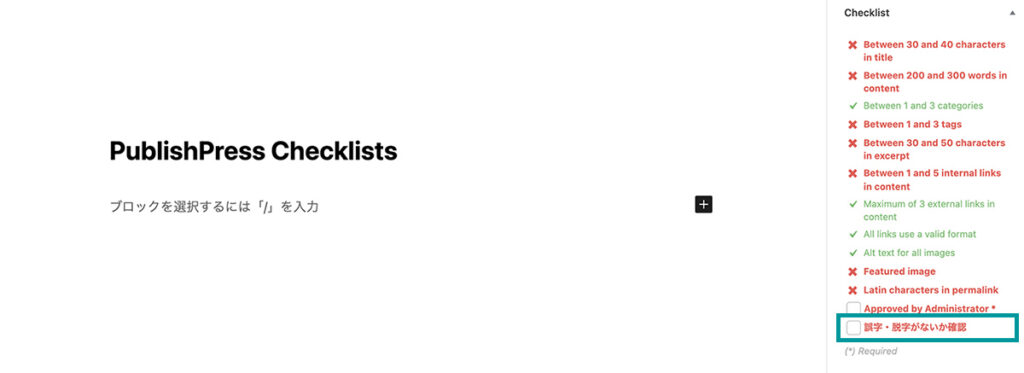
作成したCustom taskが編集画面に追加されます。
Custom taskはデフォルトのチェックリストと違って自動確認を行うことはできませんが、使い方次第では記事の品質向上に有効な機能になるかと思います。